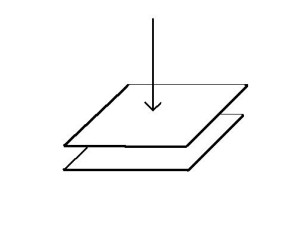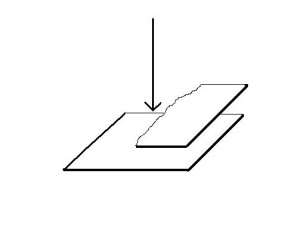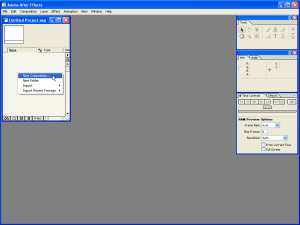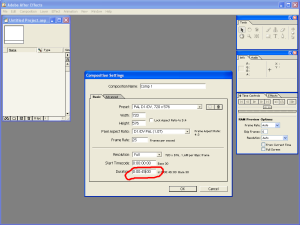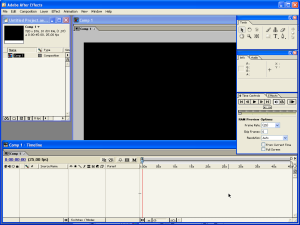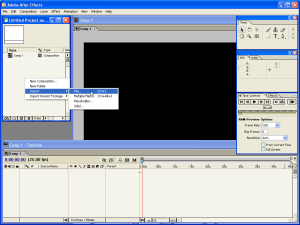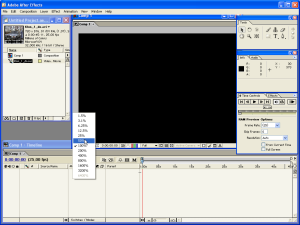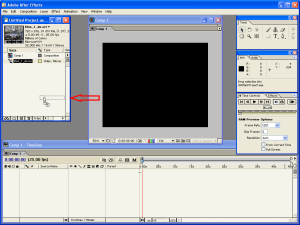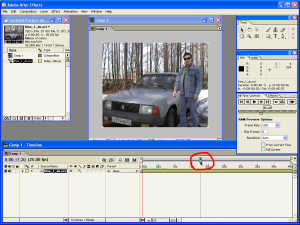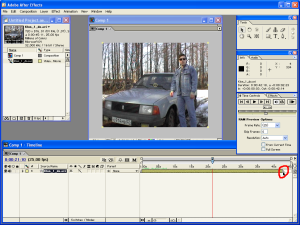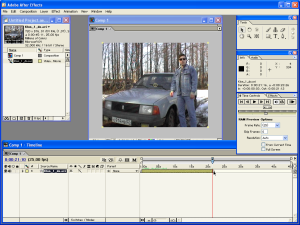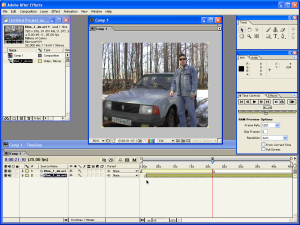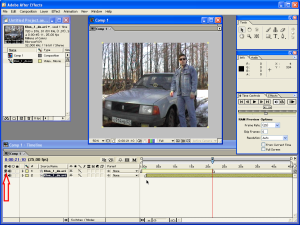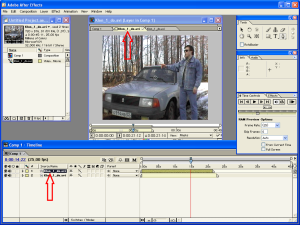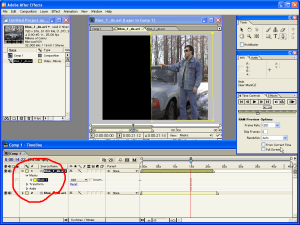Создание двойников (клонов) в видеофильмах. Часть 1
Как создать двойника (клона) в видеофильме?
Создание двойников, или по другому клонов, нужное умение. Данный спецэффект довольно часто применяется в кино. Например, один актер играет двух братьев близнецов. Можно вспомнить «Двойной удар» 1991 г. с Жан Клод Ван Даммом, «Ловушка для родителей» 1998 г. с Линдси Лохан. Конечно, фильмы уже давнишние и такой спецэффект скорее всего делался не на компьютерах. Хотя смысл тот же.
А может быть вам понадобиться создать и трех клонов. Да хоть десять. Сути дела это не меняет. Если освоили как сделать двоих близнецов из одного актера, то и десять сможете.
Итак, сначала рассмотрим самый простой случай – два клона разговаривают друг с другом, стоя на некотором расстоянии друг от друга. То есть они не касаются друг друга и не перекрывают друг друга перед камерой.
1 случай
Два клона не касаются друг друга и не перекрывают друг друга перед камерой.
Кратко
Сначала нужно закрепить вашу видеокамеру неподвижно. Здесь без штатива почти никак. Затем включить видеокамеру на запись. Затем актер должен постоять в одной стороне кадра, как будто обращаясь к своему клону, а затем перейти в другую сторону кадра и теперь уже играть как бы отвечая своему первому клону. Все это время камера снимает. Как доиграл актер, выключаем камеру. Мы получим ролик, вроде представленного в примере.
http://www.youtube.com/watch?v=eNdiIPLIyt8
Затем загружаем видео в программу видеомонтажа а лучше в программу композитинга. Например, в Adobe After Effects. Теперь нужно наш загруженный ролик переместить два раза на окно Timeline. То есть, получаем два слоя видео. Это одно и тоже видео, но друг под другом. Теперь нужно из верхнего видео найти момент где человек стоит допустим справа, а в нижнем видео, где он уже перешел в левый край кадра.
А вот самое интересное. «Взгляд» программы идет сверху вниз. То есть, мы как бы смотрим сверху на наш «пирог» из двух слоев и видим естественно только верхний слой. Верхний слой полностью перекрывает нижний слой.
А нам нужно чтобы в верхнем слое была видна только часть кадра, где человек стоит справа. Левая часть кадра должна быть прозрачной! Через нее мы и увидим наш второй слой. А на этом втором слое человек как раз стоит слева. Таким образом, на финальной композиции зритель увидит двух близнецов. В нашем примере они просто одеты по разному.
Подробно
Запускаем Adobe After Effects. В нашем случае описана работа со старой версией 6.0. Но сути это не меняет.
Щелкаем правой клавишей мыши в окне проекта ( у нас Untitled Project.aep так как не давали имя проекту).
Откроется окно настроек композиции. Здесь можно выбрать разрешение видео, сколько кадров в секунду оно. Также вписываем продолжительность видео час:мин:сек:кадры. У нас будет 45 секунд.
Все. Щелкаем ОК и окно программы примет подобный вид.
Снова щелкаем правой кнопкой мыши в окне Untitled Project.aep выбираем Import / File и загружаем видео.
Теперь для удобства уменьшим окно просмотра видео (Comp 1). Подводим мышку к краю до появления стрелочек, нажимаем левую клавишу мыши и тянем, как обычно во всех окнах Windows.
Затем выберем масштаб видео 50%. Картинка видео станет меньше.
Теперь перетащим видео на окно Timeline.
Подвигаем курсор указания текущего кадра. Увидим в окне композиции кадры из нашего видео.
Зацепив мышкой за край видео, его можно укорачивать. А за основную часть видео легко перемещается по рабочему столу окна Timeline,сохраняя свою продолжительность. Нам нужно убрать ту часть видео, где актер стоит слева от машины. Берем и смещаем край видео влево.
Подобными манипуляциями оставляем часть видео, где актер стоит справа от машины.
Что дальше? А дальше вновь зацепляем и перетаскиваем видео из окна Untitled Project.aep на окно Timeline под уже находящееся там видео. Второй слой получается.
Теперь у второго слоя нужно оставить ту часть видео, где актер стоит слева от машины. Для удобства отключим на время видимость верхнего слоя, щелкнув по изображению глаза, слева на строчке верхнего видео.
Теперь будем видеть только нижнее видео. Оставляем нужную часть видео, подгоняя за края, и перемещаем под верхнее видео. Снова включим отображение видео, щелкнув по изображению глаза.
(также можно было просто щелкнуть два раза сначала на строчке верхнего видео, затем на строчке нижнего видео. В этом случае появятся дополнительные вкладки в окне просмотра видео. Можно выбирать нужную и видеть именно этот слой.)
Итак. У нас два видео друг под другом. «Взгляд» программы идет сверху вниз. Таким образом, верхнее видео полностью перекрывает собой нижнее видео. Из нижнего видео мы ничего не видим. Сделаем так, чтобы левая часть кадра верхнего видео была прозрачной.
Щелкнем два раза на строчке верхнего видео, чтобы оно было активно. В окне просмотра откроется дополнительная вкладка. Это сейчас там показывается именно верхнее видео. Левее вкладка Comp 1. То есть композиция – то что увидят зрители в результате. Но мы пока работаем с верхним видео.
Щелкнем на инструмент рисования маски, и щелкая в нужных местах, нарисуем прямоугольную маску, замкнув в конце ее (то есть, щелкнув на первоначальную точку маски).
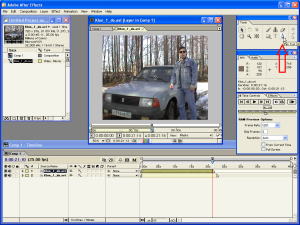
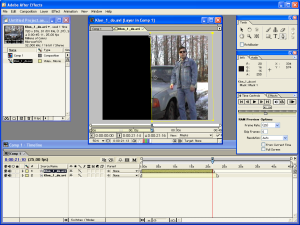
Все что оказалось за маской стало черным. А фактически это прозрачная часть верхнего видео. 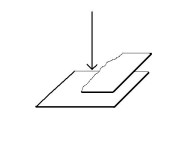 Теперь щелкнем в окне просмотра на вкладку Comp 1. Там где была темная часть появилось изображение нижнего слоя. То есть, с верхнего видео мы видим то что обвели маской, а далее уже виден нижний слой видео. Таким образом, получили двоих близнецов.
Теперь щелкнем в окне просмотра на вкладку Comp 1. Там где была темная часть появилось изображение нижнего слоя. То есть, с верхнего видео мы видим то что обвели маской, а далее уже виден нижний слой видео. Таким образом, получили двоих близнецов.
Финальное видео конечно можно подогнать получше, манипулируя верхним и нижними слоями видео. Все довольно просто.
Получится например вот так.
http://www.youtube.com/watch?v=MUK82oBc1Q8#t=0
Если нужно удалить маску (вдруг нарисовали не правильно), то можно раскрыть треугольнички в окне Timeline у нужного видео, щелкнуть на названии маски и нажать Delete на клавиатуре. Если щелкнуть на треугольничик у названия маски, то раскроются параметры маски. Чтобы граница маски была не очень четкой и тем самым менее заметной, нужно увеличить параметр Mask Feather. По умолчанию ноль. Можно например, поставить 4. Таким образом получим как бы размытие границы маски на 4 пикселя. И если во время съемки изменилось освещение, то граница маски уже будет не четкой линией, а таким плавным переходом видна.
Нюансы
1) Почему всю сцену нужно снимать одним кадром? То есть не выключать камеру пока актер постоял с одной стороны, потом с другой. Дело в том, что камера не должна все это время двигаться, даже чуть -чуть. Если вы нажмете стоп а потом снова запустите камеру, то она все таки немного пошевелится. Соответственно, фон тоже сдвинется. И вы потом на монтаже не сможете совместить кадры с клонами. Но если камера оснащена дистанционным пультом, то так сделать в принципе можно. Главное хорошо зафиксировать ее на штативе.
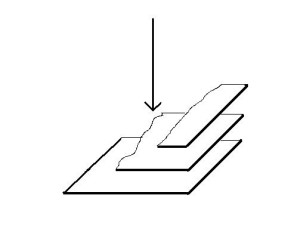 2) Как сделать три клона, не касающиеся друг друга? Да точно также. Только надо будет актеры сначало постоять в , допустим, правой стороне сцены, затем в середине и наконец слева. Теперь в программе композитинга нужно будет три раза переместить это видео друг под друга. На верхнем слое найти момент, где актер справа. На среднем слое –где актер посередине стоит. Ну и на третьем нижнем слое момент, где актер слева. Моменты выбраны, слои друг под другом. Теперь нужно маской выделить (обвести) на верхнем слое правую часть кадра, на втором слое середину, на третьем левую часть кадра. Все что за границей выделения станет прозрачным и пропустит взгляд на более нижний слой.
2) Как сделать три клона, не касающиеся друг друга? Да точно также. Только надо будет актеры сначало постоять в , допустим, правой стороне сцены, затем в середине и наконец слева. Теперь в программе композитинга нужно будет три раза переместить это видео друг под друга. На верхнем слое найти момент, где актер справа. На среднем слое –где актер посередине стоит. Ну и на третьем нижнем слое момент, где актер слева. Моменты выбраны, слои друг под другом. Теперь нужно маской выделить (обвести) на верхнем слое правую часть кадра, на втором слое середину, на третьем левую часть кадра. Все что за границей выделения станет прозрачным и пропустит взгляд на более нижний слой.
Соответственно, также можно и 10 клонов сделать. А маской можно выделять любую часть кадра. Вовсе не обязательно с верху до низу.
3) Во время записи всей сцены может измениться освещение. Например, набежали облака. Тогда на финальной композиции получится, что одна часть кадра ярче другой. Исправить это можно, но сложно. Лучше еще ращ сыграть пока освещение одинаковое. Кстати, это также одна из причин почему строят большие декорации и снимают это в павильоне. Там освещение не меняется в течение съемки подобных спецэффектных сцен.
 4) Как сделать так, чтобы камера двигалась, а на экране было два клона? Это возможно только если у вас есть специализированный автоматический операторский кран на рельсах. Он стоит не дорого, пару хороших джипов)). Если такой кран есть, то можно запрограммировать его на определенные движения и он будет повторять их сколько вам надо раз. Первый раз актер также постоит (или подвигается) находясь в одной стороне кадра, а во второй раз в другой. А дальше все также как описано выше.
4) Как сделать так, чтобы камера двигалась, а на экране было два клона? Это возможно только если у вас есть специализированный автоматический операторский кран на рельсах. Он стоит не дорого, пару хороших джипов)). Если такой кран есть, то можно запрограммировать его на определенные движения и он будет повторять их сколько вам надо раз. Первый раз актер также постоит (или подвигается) находясь в одной стороне кадра, а во второй раз в другой. А дальше все также как описано выше.
Опубликовано
29 Янв 2014 в 08:36. Рубрика: Как снять фильм. Вы можете следить
за ответами к записи через RSS.
Вы можете оставить свой отзыв, пинг пока закрыт.